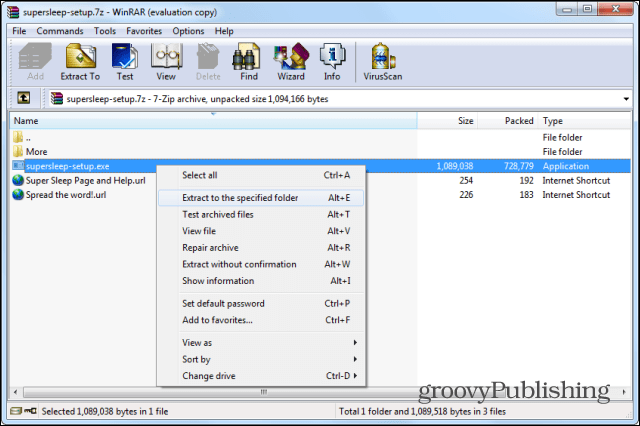Chcete-li odstranit a stáhnout historii aktivit, použijte řídicí panel Microsoft Privacy
Soukromí Microsoft Windows 10 / / March 17, 2020
Poslední aktualizace dne

Společnost Microsoft shromažďuje vaši historii aktivit, jako jsou vyhledávání, procházení a další. Takto můžete přistupovat ke všem svým datům a spravovat je pomocí ovládacího panelu Microsoft Privacy Dashboard.
Jak víte, velké technologické společnosti, jako jsou Google, Amazon, Facebook a Apple, uchovávají záznamy o vašich výsledcích vyhledávání a dalších aktivitách. Zarovnání z platformy je jednoduché, umožňuje jim sloužit více personalizovaným zážitkem - což ve většině případů znamená personalizovanou reklamu. Každá společnost však také nabízí způsob, jak stahovat a mazat svá data z firemních serverů. Dnes se podíváme na společnost Microsoft a jak můžete spravovat svá data, která shromažďuje. Z hlavních platforem měla společnost Microsoft vždy nejlepší výsledky, pokud jde o to, jak vaše data používá. Stejně jako Apple i její obchodní model vždy stavěl kvalitní výrobky vs. budování bezplatných služeb, které shromažďují vaše data.
Společnost Microsoft nedávno vylepšila způsob, jak přistupovat k některým svým datům a spravovat je včetně ochrana osobních údajů a shromažďování dat v systému Windows 10. Microsoft oznámil vylepšený řídicí panel ochrany osobních údajů. Umožňuje vám prohlížet a mazat vaši historii aktivit včetně vyhledávání, hlasové aktivity s aplikací Cortana, historie procházení, míst, zakoupených médií a aplikací a služeb.
Zobrazení a mazání dat pomocí řídicího panelu společnosti Microsoft
Chcete-li začít, vydejte se na Historie ochrany osobních údajů společnosti Microsoft stránku a přihlaste se pomocí přihlašovacích údajů k účtu Windows. Zde si můžete prohlédnout typy dat, které společnost shromáždila, a filtrovat je. Například ve snímku níže se dívám na svá vyhledávací data. Ze stránky můžete jednotlivé položky odstranit nebo vymazat vše výběrem odkazu „Vymazat aktivitu“ v pravém horním rohu.
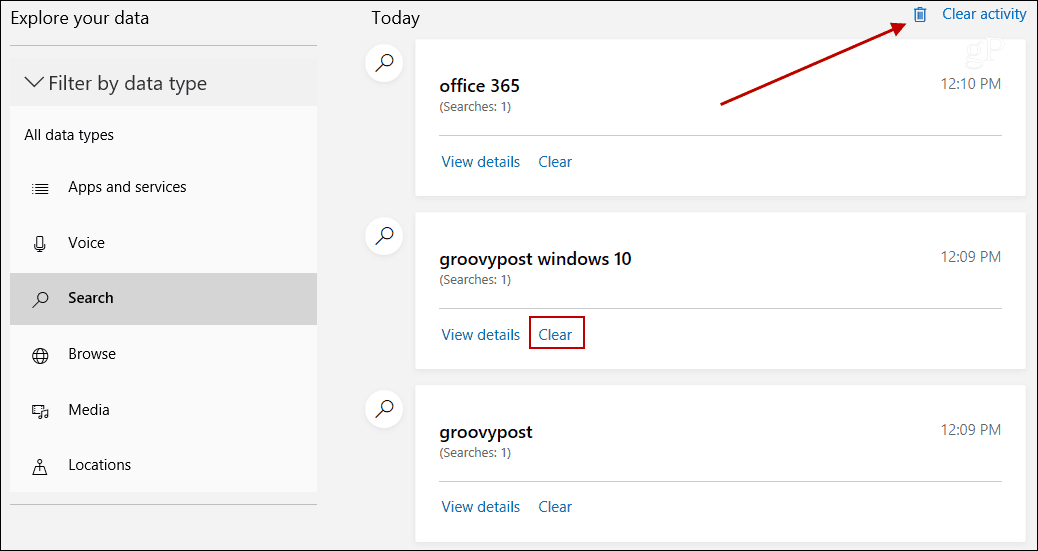
Je to snadno použitelný přístrojový panel. Bez ohledu na zobrazovaná data vám na pravém panelu zobrazí celou historii. Pak můžete procházet a smazat konkrétní dny nebo celou věc. Pokud kliknete na položku „Zobrazit podrobnosti“ u položky, vysvětlí to jen to, proč společnost Microsoft shromažďuje data.
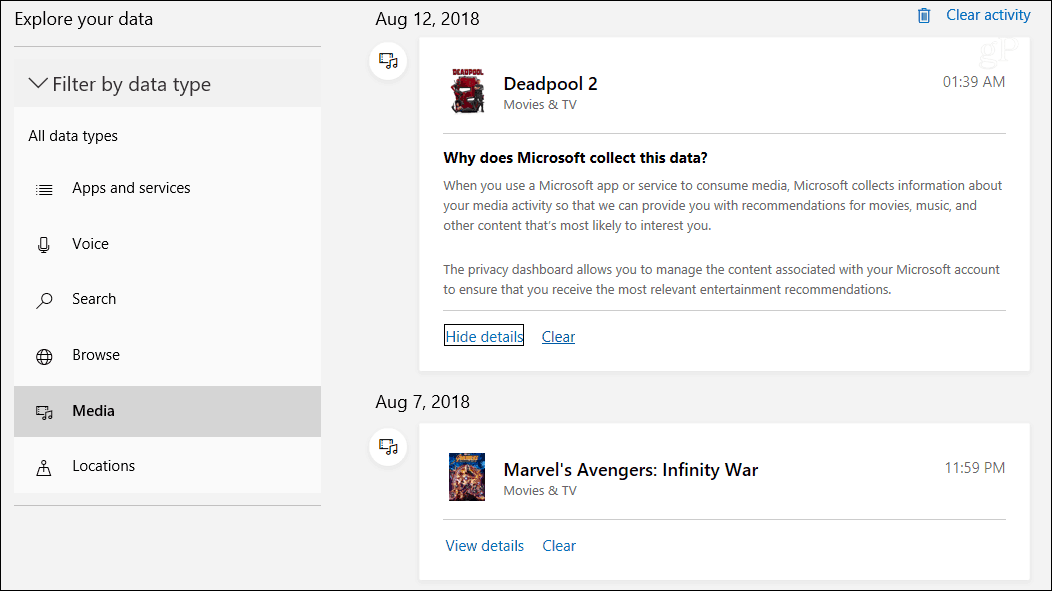
Před smazáním dat však možná budete chtít stáhnout jejich archiv pro případ, že byste je potřebovali později. Ukázali jsme vám jak stáhnout historii Cortany, ale možná budete chtít úplný archiv celé své historie aktivity. V horní části stránky vyberte možnost „Stáhnout data“ a poté tlačítko „Vytvořit nový archiv“.
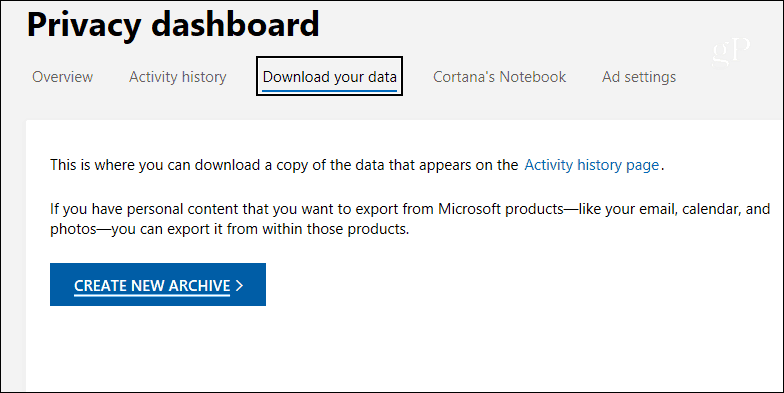
Poté zkontrolujte požadovaná data a poté tlačítko „Vytvořit archiv“. Délka času se bude lišit v závislosti na množství dat, které vyberete. A jako stahování dat z Apple, bude archiv k dispozici pouze několik dní, než bude smazán.
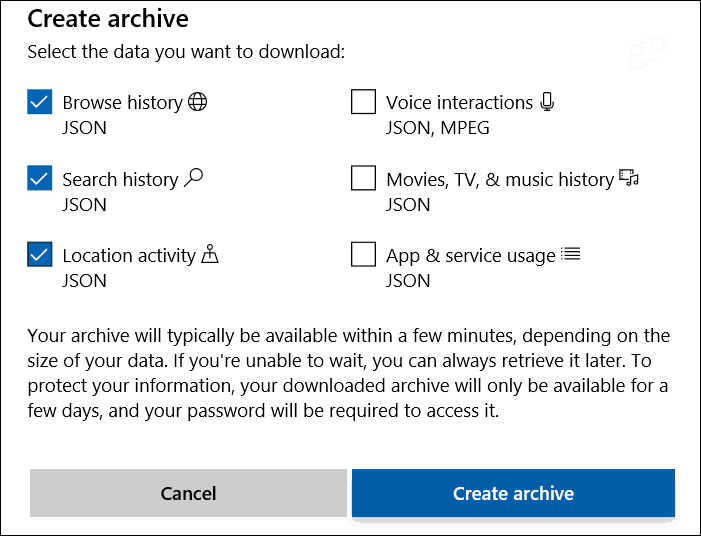
Po vytvoření archivu si jej můžete stáhnout ze stejné stránky na panelu ochrany osobních údajů v sekci „Archivy“.
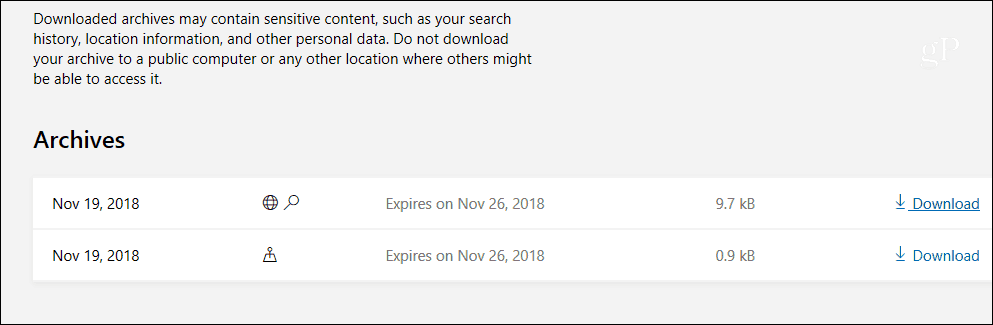
Váš archiv bude soubor ZIP a bude obsahovat soubory JSON, které nedávají velký smysl. Chcete-li je lépe číst, budete muset použít nástroj, jako je Bing JSON Formatter nebo prohlížeč JSON podle kódu Beautify, který je k dispozici na adrese codebeautify.org/jsonviewer.
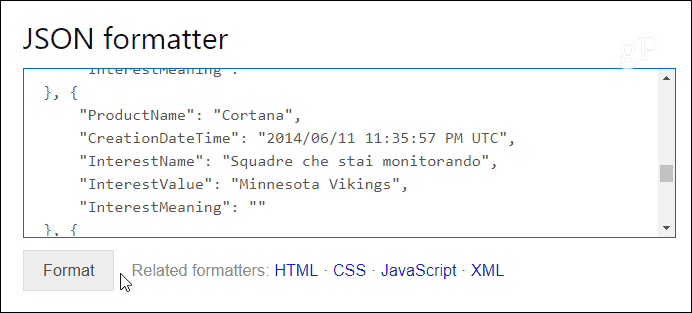
Rovněž stojí za zmínku, že se můžete také vyhnout sběru dat od začátku po provedení čistá instalace systému Windows 10. Při úvodním nastavení narazíte na níže uvedenou obrazovku Ochrana osobních údajů. Tam můžete vypnout sběr dat z vašeho počítače, jako je umístění, diagnostická data a další. Chcete-li však spravovat další online data, jako jsou vaše vyhledávání a historie prohlížení, budete muset použít řídicí panel soukromí.
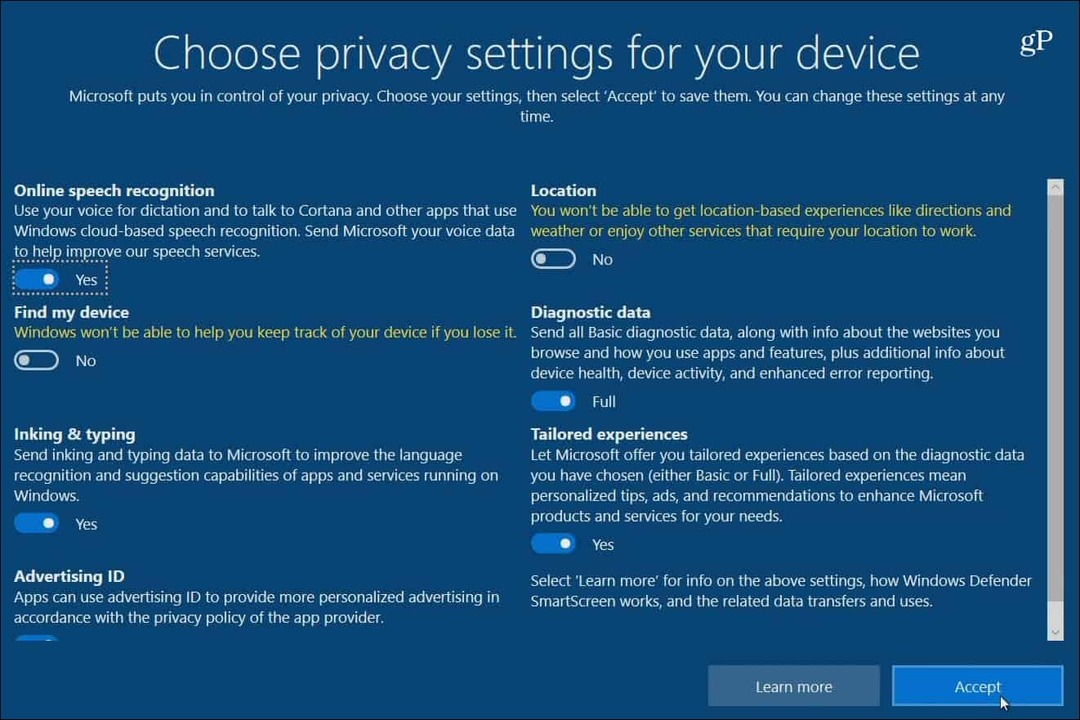
Pokud se obáváte o data, která o vás společnost Microsoft shromažďuje, je to pravděpodobně nejprůhlednější ve srovnání s ostatními technologickými giganty. Google například nedávno přidal nové ovládání soukromí letos po důkladném prozkoumání. A Facebook měl více soukromí brýle za posledních pár let. Pokud se obáváte o svá data a soukromí, zde jsou některé užitečné články o ochraně osobních údajů pro další služby:
- Odstraňte své hlasové nahrávky od Alexa, Google Assistant, Cortana a Siri
- Jak používat nové nastavení ochrany osobních údajů v systému Windows 10 1803
- Jak udržet vaše data na Facebooku soukromá
- Smažte své Apple ID prostřednictvím Portálu dat a soukromí
- Přidejte 2FA na Facebook bez použití vašeho telefonního čísla
- Jak odstranit více aplikací třetích stran z vašeho profilu na Facebooku
- Tipy pro udržení soukromé stránky na Facebooku